第四章 创成式曲面设计
第二节 线框架构元素
流畅的外形是现代产品设计的首要条件,而线框架构元素是曲面设计的基础。在产品设计中,为了追求外形的美感以及加强其功能,设计者常会将产品塑造出具有弧度、符合人体工程学与美学的外形,以满足消费者的需要。造型的手法通常是运用曲线来创建各种不同的曲面,并加以适当修饰而达成目标。
在零件设计模块中,创建三维实体之前,可以利用2D轮廓或已存在的曲线以及凸台、旋转、肋等各种工具生成实体特征。这些方法简单易用,但是创建出来的实体外形往往单调而且具有棱角,在某些情况下,无法达成流畅美观、符合人体工学的要求。在零件设计模块不能满足设计者需要的情况下,就可以通过线框架构工具创建空间满足设计要求的点、线、面等线框元素,然后再运用曲面造型工具来创建满意的曲面,以完成预期的目标。本小节将为读者详细讲解创建线框架构元素的使用方法以及注意事项,为后面章节的曲面造型打下夯实的基础。
用于线框架构元素绘制的所有工具均位于创成式外形设计界面中的“线框”工具栏中,如图4-3所示。“线框”工具栏中包括构建空间各种形状线框曲面所需的点、线、面、投影、混合、平行线、圆、圆锥、各种曲线等数十种工具,可供用户组合使用。CATIA将这些工具分成三类,第一类为在空间建立点、直线、平面,第二类为在已知曲面上建立曲线,第三类为建立特殊曲线,包括样条线、螺旋线、螺线、脊线和等参数曲线等。下面将一一介绍各线框架构元素工具的使用方法及参数设置。

图4-3 线框架构元素工具栏
4.2.1 点
该工具栏包括点、点面复制、端点和端点坐标四个命令,用户使用该工具可以
在空间创建各种各样的点。可以一次创建一个点,也可以一次创建多个点,如图4-4所示。
1.点
单击“线框”工具栏中的 按钮,打开“点定义”对话框,如图4-5所示。
按钮,打开“点定义”对话框,如图4-5所示。
 按钮,打开“点定义”对话框,如图4-5所示。
按钮,打开“点定义”对话框,如图4-5所示。
CATIA提供了7种创建点的方式,分别为:坐标点、曲线上的点、平面上的点、曲面上的点、圆/球面/椭圆中心点、曲线上的点和两点之间创建点。
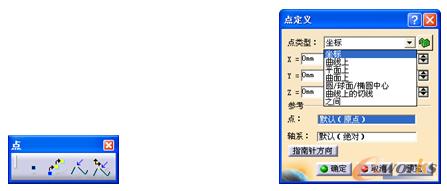
图4-4 “点”工具 图4-5 “点定义”对话框
1)坐标点:它用于生成相对于参考点来指定X、Y、Z坐标值的点。系统默认参考点为坐标原点,也可以自行指定参考点。“轴系”字段的初始值为当前局部轴系,如果当前没有局部轴系,则该字段设置为“默认(绝对)”;如果选择局部轴系,则点的坐标都相对于所选轴系而改变,以使点的位置保持不变。而使用公式赋值的点则不同,即使选择轴系,定义的公式也不会变化。
如果指南针位于几何图形中,则可以通过 按钮来修改点的X、Y、Z坐标;如果指南针不在几何图形中,即位于默认位置,则单击此按钮将显示错误信息,且将使用现有的指定坐标创建点。另外,使用公式指定任意X、Y或Z坐标时,该按钮不可用,如图4-6所示。
按钮来修改点的X、Y、Z坐标;如果指南针不在几何图形中,即位于默认位置,则单击此按钮将显示错误信息,且将使用现有的指定坐标创建点。另外,使用公式指定任意X、Y或Z坐标时,该按钮不可用,如图4-6所示。
 按钮来修改点的X、Y、Z坐标;如果指南针不在几何图形中,即位于默认位置,则单击此按钮将显示错误信息,且将使用现有的指定坐标创建点。另外,使用公式指定任意X、Y或Z坐标时,该按钮不可用,如图4-6所示。
按钮来修改点的X、Y、Z坐标;如果指南针不在几何图形中,即位于默认位置,则单击此按钮将显示错误信息,且将使用现有的指定坐标创建点。另外,使用公式指定任意X、Y或Z坐标时,该按钮不可用,如图4-6所示。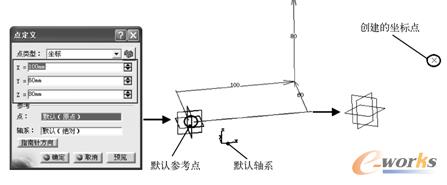
图4-6 创建坐标点
2)曲线上的点:它用于生成位于指定曲线上,并距离参考点为指定距离值的点。系统默认参考点为曲线的端点,也可以自行指定参考点。系统提供了两种指定距离的方法,第一种是指定在曲线上的距离,第二种是指定相对曲线长度的比率,如图4-7和图4-8所示。
- 曲线上的距离:位于沿曲线到参考点的给定距离处。
- 曲线上的长度比率:按照参考点和曲线的端点之间的给定比率生成点。
- 测地距离:沿曲线测量的距离。
- 直线距离:相对于参考点测量的距离(绝对值)显示相应的点。
- 最近端点:允许显示位于曲线最近端点的点。
- 中点:允许显示曲线的中点。
- 反转方向:通过此按钮可改变生成点相对于参考点的方向。
- 确定后重复对象:可以使用当前创建的点作为参考点来创建曲线上的等分点。
3)平面上的点:它用于生成位于指定平面上,并相对参考点为指定H、V坐标值的点,如图4-9所示。
4)曲面上的点:它用于生成位于指定曲面上,并在指定方向上与参考点相距指定距离的点,默认参考点为曲面的中点,如图4-10所示。

图4-7 “点定义”对话框
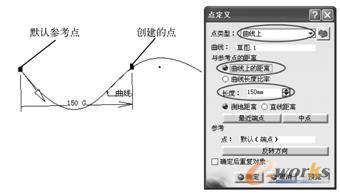
图4-8 创建曲线上的点
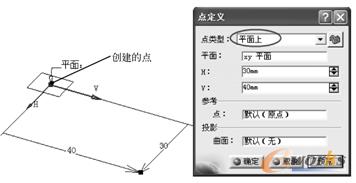
图4-9 创建平面上的点

图4-10 创建曲面上的点
- 粗略的:默认情况下,系统选择此选项。在参考点和鼠标单击位置之间计算的距离为直线距离。因此,创建的点可能不位于鼠标单击的位置。在曲面上移动鼠标时,操作器(以红色十字表示)不断更新,如图4-11所示。
- 精确的:在参考点和鼠标单击位置之间计算的距离为测地距离。因此,创建的点精确位于鼠标单击的位置。在曲面上移动鼠标时,操作器不更新,只有在单击曲面时才更新,如图4-12所示。
5)圆/球面/椭圆中心:它用于在圆、圆弧、球、椭圆及椭圆弧的中心创建点,如图4-13所示。
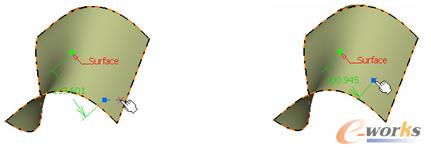
图4-11 “粗略的”方式 图4-12 “精确的”方式

图4-13 创建圆心点
6)曲线上的切线点:它用于在曲线上切线斜率与直线斜率相等处建立点。如图4-14所示。

图4-14 创建曲线上的切线点
7)两点之间:它用于生成位于指定两点之间,在指定比例上的点。其中,比例值为第一点到生成点之间的距离除以第一点到第二点之间距离,如图4-15所示。

图4-15 创建两点之间的点
2.点面复制
该功能用于一次生成多个点,如果选中“同时创建法线平面”选项,还可一次生成多个平面。其操作步骤和相关参数说明如下。
1)在“点”工具栏中单击 按钮,出现“点面复制”对话框。
按钮,出现“点面复制”对话框。
 按钮,出现“点面复制”对话框。
按钮,出现“点面复制”对话框。
2)选择已创建好的曲线,在“点面复制”对话框中的“实例”文本框中设置点的个数为“5”,其他选项接受系统默认设置,如图4-16所示。
3)单击“确定”按钮,则在选择曲线上生成等间距的5个点特征,结构树中显示已创建的多个点,如图4-17所示。
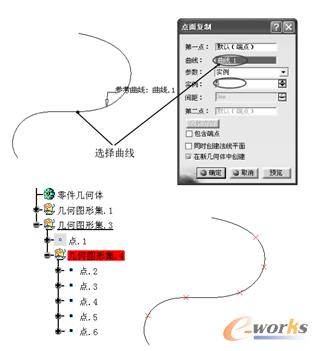
图4-16 选择曲线 图4-17 创建的多个点
4)相关说明如下。
- 生成点的区域:默认情况下,第一点和第二点为曲线的两个端点,系统会在第一点和第二点之间的线段区域按用户设置生成相应个数的点。用户也可以通过指定曲线上的点起始区域来创建多个点,如图4-18所示。

图4-18 生成点的区域设置
- 生成点的形式:点的生成形式有两种,分别为实例和实例与间距,通过“点面复制”对话框中的“参数”选项可以选择相应的形式。只有用户选择了曲线上的一个点时,实例与间距形式才可选用,如图4-19所示。
- 包含端点:如果选中“包含端点”复选框,则最后一个实例和第一个实例将是曲线的端点,如图4-20所示。
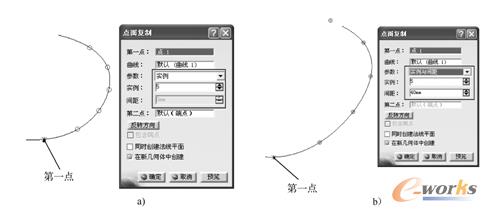
图4-19 生成点的两种形式
a)“实例”形式 b)“实例与间距”形式
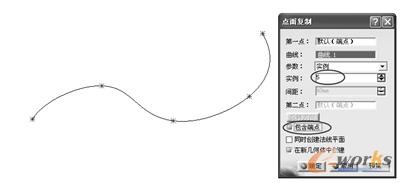
图4-20 “包含端点”选项
- 同时创建法线平面:如果选中“同时创建法线平面”复选框,则在点实例处自动生成平面,如图4-21所示。
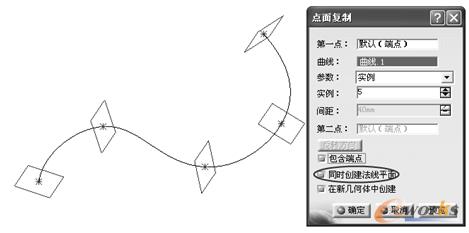
图4-21 同时创建法线平面
- 在新几何体中创建:如果希望所有对象实例都位于单独的几何体中,可以选中“在新几何体中创建”复选框。根据要重复的点或平面所属的几何体类型,将自动创建新的几何图形集或有序几何图形集。如果创建有序几何图形集,它将被认为是专用的,这意味着无法对它的元素执行任何修改(删除、添加、重新排序等都被禁止)。如果未选中此选项,则在当前几何体中创建实例。
3.端点
该功能用于在一曲线、曲面或凸台上,在指定方向的最大或最小距离的位置上创建一个极值元素,它可以是一个点、一条边界,也可以是一个面。如果选择的元素是一条曲线,则在指定方向上生成极值点,即在曲线的指定方向上的最大或最小坐标点;如果选择的元素为一个曲面,则根据指定的方向(可以指定其他两个方向),可能会生成一个点或一条边界线;如果选择的元素为一个实体,则根据指定的方向(可以指定其他两个方向),可能会生成一个点、一条边界线、或一个面,如图4-22所示。
4.端点坐标
极坐标极值元素是指在平面曲线指定方向上的极坐标的极值点。图4-23为其对话框,其中“轮廓”是指极值元素所在的曲线,“支持面”是指轮廓曲线所在的面,“轴”选项组用来指定极坐标的坐标原点及参考方向。在“类型”下拉列表中可以创建四种类型的极坐标极值元素,如图4-24所示。
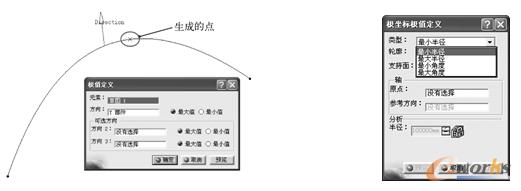
图4-22 创建曲线上的极值点 图4-23 “极坐标极值定义”对话框
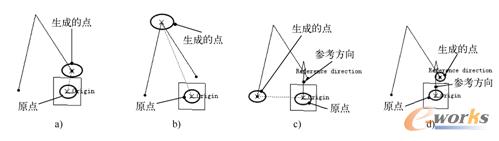
图4-24 极坐标极值定义类型
a) 最小半径 b) 最大半径 c) 最小角度 d) 最大角度







